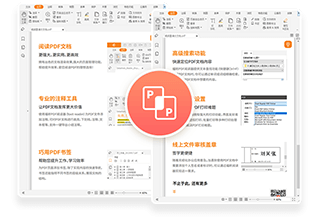
PDF365-PDF合并
-
怎么把两个pdf文件合并为一个PDF呢?
怎么把两个pdf文件合并为一个呢?在我们日常生活中,我们在浏览网站学习的时候通常会保存一些学习资料,时间一久,这么多不同种类的文件堆积在一起肯定会让人看的眼花缭乱的,而且这些资料又刚好是pdf文件,我们都知道pdf文件操作起来是比较复杂的,怎样才能让这些pdf文件合并在一起呢?福昕PDF365呢就可以帮你解决,相信有很多人对pdf文件的各种操作还是不熟悉的,接下来就让我来教教大家怎么合并pdf文件吧。怎么把两个pdf文件合并为一个PDF 合并pdf的方法一 桌面新建两个独立的pdf文件。 然后我们右击选择打开方式,点击打开其中的一个, 我们在右边的工具栏里找到页面选项, 点开页面发现还有很多选项,我们点击将多个文件合并为pdf,然后就会出现图2的对话框, 我们在左上角点击添加文件下面的另一个‘添加文件’, 在桌面上找到你刚才想要合并的两个文件,记住一定是两个,你要合并三个就是选中三个。而不是说你在第一个文件里面打开添加就只添加第二个就可以了。我们要把合并文件全部选中,然后打开, 我们就会发现空白处就会有刚才的两个文件,然后点击合并, 如果你合并的文件很大或者很多,下面会有进度条,当然这两份pdf很小,唰的一下就合并好了,这边截图只是说明下。 合并好后,马上会跳出一个组合文件,你可以发现这个组合文件就是你刚才合并的两个pdf的组合、你可以下来右边的进度条, 当然为了更方便查看,我们在视图,页面显示,双页视图中查看可以更直观, 我们可以看到一个文件里面有刚才的两个pdf。另外你需要保存,然后再另存为后才能生效。怎么把两个pdf文件合并为一个PDF 合并pdf的方法二 步骤一:首先我们需要打开PDF文件,然后点击选择PDF文件的内容,在弹出的选项中,点击"复制"、粘贴进Word。如果排版乱了需要手动调整一下哦~ 步骤二:文件排版好后,我们只需要点击"导出PDF",将word转PDF,即可完成两个pdf拼成一个的操作啦。 合并pdf的方法三 我们可以使用这个PDF的编辑功能来完成PDF文件合并。首先我们打开文件,点击选择上方“工具”中的“PDF合并”功能。进入合并文件的界面后,点击添加PDF文件。 将PDF文件添加之后,如果还需继续添加PDF文件,可以点击上方的“添加文件”继续添加。将所有PDF文件都添加完成后,点击右上角的“合并”就可以将多个PDF文件合并。这个方法虽然简单,但是合并PDF文件的质量较差,比如文件中会出现空白页。 以上就是我为大家介绍的怎么把两个pdf文件合并为一个的方法,相信大家都学会了吧 ,赶紧动手试一试吧,具体的操作你可以看我上面的介绍,跟着一点一点操作就可以了,说到这小编给大家推荐一款比较好用的软件,介绍福昕PDF365,这个应用包括了很多其他不一样的功能,大家可以试着使用一下哦。如果还有什么别的问题可以留言咨询。
-
怎么把多个pdf文件合并成一个?pdf有什么优势?
无论在生活还是在我们的工作中,PDF是比较常见的一种文件格式。很多时候大家都会用到的办公软件,方便快捷。更多的是,PDF也是办公软件中的佼佼者。所以深得办公一族的喜欢,从而使用率也是很高的。那当我们在收到很多PDF类型的文件资料时,逐个来查的话相对是比较费时间的,假如是同一类型的PDF文件,我们可以把它合并成一个文件的。那么,怎么把多个pdf文件合并成一个?下面由小编为大家讲解下。 怎么把多个pdf文件合并成一个? 1、运行Aaobe acrobat ,然后点击“创建”—“合并文件到单个PDF”,或者点击“ 创建”右侧的“合并”—“合并文件到单个PDF”。怎么把多个pdf文件合并成一个 2、弹出“合并文件”的界面,点击“添加文件”—选择“添加文件”/“添加文件夹”/“重新使用文件”来进行添加要合并的PDF文件。 3、弹出“添加文件”的界面,选择好要合并的PDF文件后,点击“添加文件”,完成要合并pdf文件的添加。 4、可以看到文件已添加完成,如果要调整合并文件的顺序,可以选中该文件然后用左下角的“向上”、“向下”按键来进行顺序的调整,调整完毕后点击右下角的“合并文件”按键。如果只想合并已添加单个pdf文件中的某几个页面可以通过“选择页面”选取想要添加的页面。 5、合并完成以后,会直接打开合并好的文件,名字一般为“组合1”,并自动弹出“另存为”窗口,根据需要变更文件点击保存即可把合并好的文件保存下来。大家也可试下用福昕PDF365来进行PDF合并,效果也不错。 PDF是什么? PDF是Portable Document Format的简称,意为“可携带文档格式”,是由Adobe Systems用于与应用程序、操作系统、硬件无关的方式进行文件交换所发展出的文件格式。PDF文件以PostScript语言图象模型为基础,无论在哪种打印机上都可保证精确的颜色和准确的打印效果,即PDF会忠实地再现原稿的每一个字符、颜色以及图象。 可移植文档格式是一种电子文件格式。这种文件格式与操作系统平台无关,也就是说,PDF文件不管是在Windows,Unix还是在苹果公司的Mac OS操作系统中都是通用的。这一特点使它成为在Internet上进行电子文档发行和数字化信息传播的理想文档格式。越来越多的电子图书、产品说明、公司文告、网络资料、电子邮件在开始使用PDF格式文件。 pdf有什么优势? 一. 兼容性极佳 说到兼容性,那PDF格式绝对是其中的佼佼者,因为面对同个文档转移到不同电脑打开后可能出现的不同效果,PDF格式总用能保证在任何情况下打开的文档内容都是一样。还有一款编辑神器,大家可试试用福昕PDF365来进行编辑。 二. 转换格式多样化 长这么大就没听说过word可以转excel和ppt格式,但是却可以将PDF转换成Word、Excel和PPT,以及txt和jpg等格式,还支持PDF压缩,PDF加水印等PDF处理操作,不要问PDF格式为这么厉害,因为它就是这么厉害,孤胜求败的PDF格式万岁。 三. 加密和打印的权限 PDF格式就好像是一个贴身的私人秘书一样,它懂得你的所有喜好也懂得如何保护你的隐私,PDF格式本身自带的加密和禁止打印的权限能够在最大程度上保护你的劳动成果不受践踏,让那些伸手党和剽窃党们离远一点吧。怎么把多个pdf文件合并成一个 怎么把多个pdf文件合并成一个?以及pdf有什么优势?以上的文章介绍了关于PDF合并的一些相关知识,那对于一些还不知道如何合并PDF的办公族,欢迎前来进行了解阅读下。希望这篇文章能够帮助到大家。如大家喜欢这篇文章,也欢迎分享给身边的朋友进行阅读,如有不懂或者好的建议欢迎留言给小编。
-
wps合并pdf文件怎么合并最容易操作
pdf的应用现在越来越广泛,pdf格式大多应用于工作中。很多人在工作中都会用到pdf,pdf使用起来非常方便。它给我们的生活带来很大的便利。但在使用过程中会不免出现一些问题。比如wps合并pdf文件的问题。很多人不知道怎么合并。接下来我就为大家进行解答。大家在操作时可以使用福昕PDF365进行操作。大家在操作时有不会的问题随时提出来,我会为大家解答疑惑。希望大家在我的建议中有所收获。 方法一: 1、首先打开wps office,然后在其界面顶部的工具栏中打开“云服务”。 2、接着在“云服务”中找到“PDF转Word”功能。 3、之后在打开的窗口中点击“加号”添加PDF文件(按住Ctrl键可以多选),或者也可以直接将PDF文件拖动到该界面进行添加。 4、添加好后在转换界面打开“PDF合并”功能。 5、在这里勾选上想要合并的pdf文件,再设置一下合并文件的名称及保存位置,最后点击“开始合并”就可以了。 wps合并pdf文件 方法二: 第一步,打开PDF文件后点击菜单栏的【插入】-【插入页面】-【从文件选择】。 第二步,在对话框中选择需要合并的另一个PDF文件并点击【确定】。 第三步,在页面范围选择【全部页面】,勾选插入到【文档末尾】,【插入位置】选择【之后】,表示需要合并的PDF文档插入到打开的文档后面,最后点击【确定】即可。 wps合并pdf文件 注意事项: 操作是不可撤销的,最好先理解插入页面的各选项。如果做错了,只能重来。文档太多的话可能就比较麻烦了,好在这个目前是完全免费的功能。合并之后一定要记得保存合并后的文档。记住一次只能添加一个文件! 以上就是我对wps合并pdf文件的方法总结。大家在看了之后一定都有所了解,在操作时可以通过福昕PDF365进行操作。pdf的应用越来越广泛,所以我们需要多学习pdf的使用知识。以便为了更熟悉的操作它。大家在学习的过程中有什么问题都可以提出来,我会为大家进行解答。希望我的方法对大家有帮助。凡事都有对立面,除了PDF合并,也有PDF拆分哦,可以了解下哦
-
怎么使用迅捷合并pdf?合并后怎么分割pdf呢?
在我们的日常办公中,常常会遇到这样的一个问题,比如在写一个项目方案时,在网上查阅并下载了很多个pdf文件资料,我们想整理成一份可用的pdf文件以便进行打印、传阅,也就是说我们需要将多个pdf文件合并成一个pdf文件,应该怎么操作呢?对于新手来说,这确实是一个难题,我们可以选择迅捷合并pdf,操作起来简单,而且合并的速度快,是我们处理pdf文件时的好帮手,下面就跟随着福昕PDF365一起往下了解吧!迅捷合并pdf 迅捷合并pdf 在日常的办公中,我们为了打印和传阅的便利性,常常需要将两个或者多个pdf进行合并,那么,应该怎么操作呢?我们可以选择迅捷PDF转换器。首先,将迅捷PDF转换器下载安装到电脑上,也可以在线进行操作,打开进入软件操作界面中,在菜单中找到“PDF合并”功能并点击该功能。其次,请将要合并的PDF文件点击添加到软件中,点击“添加文件”按钮,弹出的对话框中选中要合并的两个或多个PDF文件,点击打开,或是直接将文件拖拽到软件界面中,文件添加好后,在软件右上方设置合并后PDF文件的储存位置,点击右侧的文件夹图标可以在弹出的对话框中自定义设置合并后PDF文件的储存位置。最后点击开始转换,即等待数秒后转换完成,这时候,在储存的位置中查看合并后的文件,发现合并已经完成了,操作起来是不是很简单呢? 迅捷分割pdf 上述介绍了如何迅捷如何合并pdf,相对的,对于一个比较大的pdf文件,如果我们想分割成多个pdf文件,那应该怎么做呢?同样的,我们可以选择迅捷PDF转换器,将迅捷PDF转换器下载安装到电脑上,也可以在线进行操作,打开软件之后,点击左侧的“PDF的其他操作”选项,选择里面的“PDF分割”选项,进行PDF文档拆分操作。点击右上角的文件夹图标,选择PDF拆分文档储存位置,点击“添加文档”按钮,添加需要进行拆分的PDF文档,点击“开始转换”等待数秒后就已经分割完成了,操作起来方便又快捷。 pdf合并的注意事项 在日常的办公中,我们经常会用到pdf文件的合并和分割,pdf文件合并有多种方法,市面上也有很多可以完成合并的平台,但是在日常的办公中,尤其是针对于公司中十分重要或者有权限的文件,选择一个专业的pdf在线合并平台是很重要的。首先要合并后或者分割后的质量,软件的兼容性要强,能稳定输出文件的内容信息,这样才能保证pdf文件合并后的质量,能够有效避免乱码等问题。其次,文件合并的速度要快,因为在工作中,我们可能需要将很多个pdf文件进行合并,选择合并速度快的处理平台,可以有效地增加工作效率。最后,要选择安全性高保护性强的在线合并平台,避免重要信息的泄露。迅捷合并pdf 上述介绍了使用迅捷合并pdf怎么操作?使用迅捷分割pdf怎么操作?以及pdf合并与分割有哪些注意事项?在日常的办公中,根据工作的要求我们常常需要将pdf文件进行合并或者分割,可以选择使用迅捷PDF转换器进行操作,不仅操作简单,而且方便快捷,非常的适合办公新手使用,办公老手使用也能大大的提高工作效率,如果你还想知道更多关于pdf合并与分割的内容,可以上福昕PDF365了解。
-
如何把pdf合并成一个呢?有几种合并方法呢?
现在使用pdf文档的人越来越多了,众所周知,pdf文档不能直接编辑和修改,当然它也不能直接进行合并,所以我们需要借助一些工具才能实现文档合并功能,那么如何把pdf合并成一个呢?相信我们很多人都是使用过pdf文件的,它跟其他的文件类型不一样,别的文档类型我们直接就可以打开,可以对我们不满意的内容进行编辑修改,但是pdf不一样,如果我们刚好想要合并一些文件,就不得不借助工具了,福昕PDF365就是一个例子,接下来我就为大家介绍一些简单快捷的使用方法。如何把pdf合并成一个 把pdf合并成一个的方法一 第一步、首先双击打开软件,然后在这里点击选择“PDF合并”; 第二步、接着,点击“添加文件”批量将PDF文档添加进来; 第三步、如图,如果只需合并文档的其中几页,可双击“页面范围”然后选择页面,点击确定即可; 第四步、完成后,点击“确定”; 第五步、合并完成后,在这里进行编辑就可以啦,最后记得点击保存文档; 第六步、选中保存路径,设置文件名就可以了!如何把pdf合并成一个 把pdf合并成一个的方法二 第一步:进入工具官网,点击选择要使用的“PDF合并”功能。这个工具中还有很多的文件转换功能,例如PDF转Word、PDF转图片、Word转PDF等等,大家也可以选择使用。 第二步:在“在线合并PDF”网页中,我们点击中间的加号或者“点击选择文件”上传要合并的PDF文件。 第三步:PDF文件上传好之后,如果还需上传就点击“继续添加”。确认好要合并的PDF文件,点击“开始合并”即可。 把pdf合并成一个的方法三 步骤一、首先在浏览器上搜索PDF,进入官方网站就能免费下载; 步骤二、安装后直接双击桌面的快捷图标就能快速打开,看到以下操作界面就说明安装成功了,想要怎样的操作功能在界面的左侧就能快速的找到; 步骤三、需要合并多个PDF,那么我们选择“PDF的其他操作”-“PDF合并”即可; 步骤四、然后就在左侧选择添加文件按钮,添加PDF文档; 步骤五、接下来设置一个文件储存路径,方便转换成功后预览文件,就可以点击”开始转换”按钮; 步骤六、等待一段时间后,看到以下页面就代表转换成功了,那么接下来就可以打开文件进行预览了。 说了这么多,想必你已经掌握了不少合并pdf的方法了吧,对于如何把pdf合并成一个这个问题,我想在以后的生活中你一定可以轻松应对了,再者就是小编觉得大家不妨下载福昕PDF365这个工具,它有很多关于pdf的功能,一定可以让你的工作量减少再减少的,你也可以选择合适自己的方法进行操作哦。
-
pdf合并工具在线使用怎么才能合并成功?
大家在使用福昕PDF365工具的时候可能有这样的体验。不管是进行图片编辑,还是技术格式转换。绘图等等。在这样的软件上都可以轻松的完成,其实很多人不知道pdf合并工具在线是非常好用的功能,它可以让我们的文件处理变得轻松愉快。今天我们就此机会一起分享一下pdf合并工具在线的如何才能合并成功?其在此类大容量文件处理上的小技巧及最简洁的方式是怎样的呢?pdf合并工具在线 pdf合并成pdf成功的方法 复制到Word导出为PDF。首先我们需要打开PDF文件,然后点击选择PDF文件的内容,在弹出的选项中,点击"复制"、粘贴进Word。如果排版乱了需要手动调整一下哦。文件排版好后,我们只需要点击"导出PDF",将文件转PDF,即可完成两个pdf拼成一个的操作啦。如果PDF文件内容比较多,直接粘贴复制的话需要修改的会比较多,这个方法可能看起来会比较麻烦! pdf合并成pdf文件处理小技巧 想要快速合并pdf文件没有工具肯定是不行的,在线工具是一个专业的pdf处理平台,不仅可以完成pdf文件的各种转换,还可以实现包括pdf解密、pdf压缩、pdf分割合并在内的所有pdf操作哦~首先找到在线工具,找到pdf合并功能选项并单击。把要合并的文件添加进来,添加完成后单击开始转换按钮。转换片刻就完成了,最后将它保存到电脑任意位置就能打开查看啦! pdf合并成pdf简单的操作 利用转换器批量合并, 转换器是一款针对 PDF 文件转换的专业办公软件。它同样支持 多种文档格式的批量互转,以及 PDF 压缩、合并、拆分等。此外它还可以批量处理 PDF 文件,轻松助你提升工作效率!PDF转换器有免费活动,可以使用软件内的全部功能,并且不限文件数量,不限转换次数。pdf合并工具在线 上面我们小知识就是如何用pdf合并工具在线合并文件成功的介绍,可以说进行PDF文件合并基本就是这几个方法了,这些方法大家都可操作,进而高效完成PDF的合并,而有兴趣的伙伴可以自己去试一试哦。福昕PDF365工具就是文件处理的高效工具,大家可以放心的使用。
-
怎么把几个pdf合并?有什么简便的方法呢?
怎么把几个pdf合并?现如今,我们文件越来越受学生和办公室编辑文员的欢迎,大家或多或少需要掌握一些与pdf文件相关的操作,例如完成pdf文件格式转换PDF转换成Word、pdf压缩、pdf合并、拆分等形式。如果将pdf一个个打开查阅比较麻烦,为了方便阅读,我们会将多个PDF合并成一个,pdf合并能够将大量零散的PDF文件进行汇总。同时在pdf合并过程,我们需要学习一些工具来辅助,如福昕PDF365。下面小编就给大家带了几个很简单的pdf合并方法。 怎么把几个pdf合并 方法一:如何将几个pdf合并 1、先打开电脑中的编辑器,紧接着该工具的功能页面也就随之弹出。点击【打开】,即可将需要的PDF文件添加进入到该功能页面中。 2、在PDF文件打开之后,点击【文档】,在文档中选择【插入页面】功能,该功能就是合并文件的功能了。 3、在点击【插入页面】的功能后,会弹出一个插入页面的对话框,在该对话框中,我们需要调整一些设置,如找到要合并的PDF文件,选择合并文件的页面和位置。完善好内容,点击【确定】即可。 方法二:具体步骤 1、浏览器中查找关键词PDF转换器,找到正确的安装网址,安装至桌面。 2、安装在桌面上后,进入软件首页面,新用户需要注册才能使用软件功能,也可以使用快捷方式QQ登录。然后选择PDF的其他操作栏目下的PDF合并按钮。 3、注册成功之后,用户即可永久使用软件全部转换功能。软件提供试用版本,用户可转换小范围文档查看转换质量。将需要合并PDF文件,全部点击选择或者拖拽到处理列表页面中。 4、添加文件后,选择开始转换按钮,在此期间,不要在页面进行任何操作,等待文件转换到100%。即可完成转换操作。 5、PDF文件合并转换完成后,点击界面右上角打开按钮,查看转换完成的文件,在不改变原文件排版以及字样的情况下,将多个PDF文件合并为一个PDF文件。 转换完成后,可以把文件进行分享,也可以点击移除按钮,删除文件。 方法三:怎样把PDF合并 1、首先登录PDF在线工具,找到pdf合并功能选项并单击。 2、把要合并的文件添加进来,添加完成后单击开始转换按钮。 怎么把几个pdf合并 怎么把几个pdf合并?关于合并pdf的方法有许多种,以上介绍的就是pdf文件合并三个简单方法,看完上述操作后你是否了解了pdf的合并呢?你可以选择其中一个感兴趣的方法进行尝试合并pdf,同时使用工具如福昕PDF365进行合并既操作简单,又效率快质量高哦。
-
两个pdf文件怎么合并成一个?pdf文件怎么拆分?
在日常的办公中,经常会用到pdf的合并,比如,我们需要将两个或者多个pdf文件进行打印时,为了方便打印,我们就需要将文件合并成一个文件。再比如我们写方案时,不同部分的内容由不同的人来写,最后,就需要将这些pdf文件合并起来,形成一个完整的方案,那么,怎么才能实现两个pdf文件怎么合并成一个呢?我们可以使用福昕PDF365在线完成操作,下面就跟随着小编一起往下了解吧!两个pdf文件怎么合并成一个 两个pdf文件怎么合并成一个 在日常办公中,我们经常需要将两个pdf文件怎么合并成一个pdf文件,那该怎么操作呢?我们可以使用PDF365完成这一操作。 1.我们可以下载PDF365,也可以在官网进行在线操作,打开软件后,点击“PDF合并”图标。 2.点击PDF文档的上传页面,上传你需要合并的PDF文件,可以选择两个pdf文件,也可以选择多个pdf文件。 3.使用鼠标可以拖动文件调整顺序,然后,待文件上传完毕后,点击“开始合并”按钮就可以实现在线PDF合并。 4.等待数秒后,合并完成,点击“下载”按钮就可以得到合并之后的PDF文档了 。操作起来是不是很简单呢?使用上述的方法,新手也能快速学会。 pdf文件拆分 相对的,在我们的日常办公中,不可避免的也要用到pdf文件的拆分,那么,pdf文件怎么进行拆分呢?同样的,我们可以选择下载福昕PDF365完成操作,也可以在线进入福昕PDF365平台。点击上传需要拆分的pdf文件,上传完成后即可设置拆分的方式,我们直接选择每一页生成一个PDF文件,也可以选择多页生成一个PDF文件,可以根据需要进行选择,设置完成后点击开始拆分,等待拆分完毕点击下载即可。使用福昕PDF365拆分速度快,只需要几秒就可完成,是不是很方便快捷呢?两个pdf文件怎么合并成一个 pdf合并后的压缩 上述介绍了pdf的合并和拆分,但是在办公中,我们经常会遇到这样的一个问题,如果合并后的pdf文件占用内存很大,那该怎么办呢?我们可以使用福昕PDF365的PDF压缩功能,进入福昕PDF365操作界面之后,点击添加文件按钮,添加需要进行压缩的pdf文件,也可以直接拖拽进行添加,一次可以添加多个pdf文件。选择文件保存路径,然后点击开始压缩的按钮,这时候,软件就开始对文件进行PDF压缩了,待压缩完成后,你会发现pdf文件已经完成了“瘦身”,占用内存也小了很多,还不会影响文件的清晰度。 在日常的办公中,我们经常需要将pdf文件进行合并和拆分。上述介绍了两个pdf文件怎么合并成一个?pdf文件怎么进行拆分?以及pdf合并后怎么压缩占用内存?我们可以使用福昕PDF365完成以上这些操作,不仅操作起来简单,而且方便快捷,对于办公新手来说,是一个不错的选择!
-
怎样将多个pdf合并成一个呢?有什么简单便捷的方法吗?
工作中我们经常会用到pdf文件,我们会遇到合并pdf文件的操作,那么怎样将多个pdf合并成一个呢?有什么方法可以轻松搞定呢?没有熟悉方法的小伙伴可能会觉得很难把pdf文件合并。其实方法很简单,福昕PDF365这个软件就融合了编辑,合并等很多功能,它可以解决pdf文件不能直接打开编辑的缺点,使用它可以解决你很多问题,工作量也会大大下降,接下来我将会为你简单介绍一些方法。怎样将多个pdf合并成一个 将多个pdf合并成一个的方法一 1、使用福昕PDF365打开PDF文档; 2、打开侧边栏的“查看页面缩略图”工具; 3、点击“插入页面到PDF文件中”按钮,添加需要合并的页面并排列; 4、也可通过顶部工具栏“页面管理”的插入功能来添加需要合并的页面并排列; 5、保存合并完成的PDF文档。 将多个pdf合并成一个的方法二 我们可以使用PDF软件来完成PDF文件合并。首先我们打开PDF文件,点击选择上方“工具”中的“PDF合并”功能。进入合并文件的界面后,点击添加PDF文件。 将PDF文件添加之后,如果还需继续添加PDF文件,可以点击上方的“添加文件”继续添加。将所有PDF文件都添加完成后,点击右上角的“合并”就可以将多个PDF文件合并。这个方法虽然简单,但是合并PDF文件的质量较差,比如文件中会出现空白页。怎样将多个pdf合并成一个 将多个pdf合并成一个的方法三 我们可以使用PD工具来完成多个PDF文件合并。这是合并PDF文件最简单的方法哦~我们今天就以PDF工具为例来将PDF合并。首先我们打开PDF,在PDF转换器的主界面中选择“PDF合并”功能。 在“PDF合并”功能中,我们点击中间的空白区域,接着在打开文件的窗口中选中要合并的所有PDF文件添加到PDF工具中。 把PDF文件添加好后,我们开始设置文件合并的顺序,选中PDF文件选择猴年的文件上移或者下移即可。顺序设置后,我们就可以点击右下角的“开始合并”。PDF工具合并多个PDF文件的速度也是很快的。PDF文件能够在短时间内合并成功的。 PDF文件上传好后,设置一下文件尺寸,然后点击下方的“合并PDF”就可以开始在线合并多个PDF了。这个方法也是挺简单的,不过合并文件的数量有限。 怎样将多个pdf合并成一个呢?这些方法是不是很简单呢?想必你已经开始动手尝试了吧,方法有很多,你可以选择比较简单的试试,找到适合自己的方法解决问题才是最轻松的。福昕PDF365可以直接合并pdf文件,大家可以下载下来,相信它可以在以后的工作中帮你解决很多问题的。PDF怎么转换成Word,PDF转换成图片
-
pdf怎么合并成一页 怎么使用免费PDF分割合并软件
对于一些从事办公行业的朋友来说,熟悉各大办公软件的使用是非常有必要的,这样发生问题后,就能迎刃而解。比如word文档、excel表格、pdf便携式文档格式等等,都是能经常用到的,所以对它们的熟悉程度一定要烂透了才行。那一些新手小白问:pdf怎么合并成一页?怎么使用免费PDF分割合并软件?为了帮助一些小伙伴能避免不必要的麻烦,来看一看福昕PDF365小编特地整理的这篇资料吧!pdf怎么合并成一页 pdf怎么合并成一页 1、下载福昕PDF365,安装后打开软件,用鼠标把需要合并到开头的PDF文件拖拽到软件页面,松开鼠标即可打开该文件。 2、文件打开后,鼠标右键单击页面左侧的页面缩略图,点击【Insert Pages】,选择【从文件】。找到需要合并的PDF文件,按住ctrl键将需要合并的文件依次选中,然后点击【打开】。 3、此时将进入设置页,大家可通过上移、下移来调整文档合并的先后顺序,还可以对PDF文件合并的页面范围进行设置,然后在【插入到】选择【文档末尾】,设置完成后点击【确定】。 4、经过上述操作,这些PDF文件就合并成一个啦,查看合并效果后,点击页面左上角的【文件】选择【另存为】,然后修改文件名,把文件保存到指定位置即可。pdf怎么合并成一页 怎么使用免费PDF分割合并软件 按页码分割: 1、点击分割,进入分割页面。 2、点击浏览选定文件。 3、点击根据所给页码分割,根据选定要求分割,下方是将文件分割成每份“n”页的文件。 4、切换为英文输入,比如上面页码含义是,在第一页后面,第二页后面,第四页后面分割。你会得到1-1,2-2,3-4,5-最后,的几个分割文档。 5、选定你要保存的位置,以及文件命名规则,然后点击运行即可。 6、等待完成。 如何将图片批量转换成pdf文件 1.将你的图片选中,点击右键,找到打印; 2.将打印机选择为福昕PDF365; 3.点击打印就OK了。 如果是图片多的话,还有个顺序问题,按照依次选中的顺序为PDF上的显示顺序。 看完以上这篇:pdf怎么合并成一页、怎么使用免费PDF分割合并软件、如何将图片批量转换成pdf文件等相关内容后,不知道朋友们对此是不是有了比较明确的了解了呢!还想深入了解pdf便携式文档格式的朋友,可以随时来我们福昕PDF365网站查询相关文章哦!


 福昕PDF转换器
福昕PDF转换器  福昕CAD转换器
福昕CAD转换器  福昕数据恢复
福昕数据恢复  福昕视频剪辑
福昕视频剪辑  福昕音频剪辑
福昕音频剪辑  福昕视频转换
福昕视频转换 
 转换记录
转换记录
 权益
权益 






 365账号关联百度账号后,将同步百度账号在365平台下购买的会员权益。
365账号关联百度账号后,将同步百度账号在365平台下购买的会员权益。
 提示
提示 

